
Chromeは、デスクトップPC、スマートフォン、タブレットのいずれを使用していても、強力なブラウザです。これらのヒントは、外出先でChromeの機能をより速く閲覧し、活用するのに役立ちます。
お使いのデバイスに付属していない場合は、GooglePlayからChromeforAndroidを入手できます。 Chromeは、AppleのAppStoreでiPhoneとiPadで利用できます。
タブ間をスワイプ
関連: iPadとiPhoneでSafariを使用してブラウジングするための8つのヒントとコツ
Chromeには、開いているタブをすばやく切り替えるためのスワイプジェスチャが用意されています。これらのジェスチャーは、Androidスマートフォン、iPhone、iPadバージョンのChromeでのみ機能し、Androidタブレットバージョンでは機能しません。
Androidスマートフォンでは、Chromeのツールバーの任意の場所に指を置き、左または右にスワイプします。
iPhoneまたはiPadでは、画面の端に指を置き、内側にスワイプして開いているタブ間を移動します。この機能は、「スワイプして前後に移動」の代わりになります iOSのSafariでのジェスチャー 。
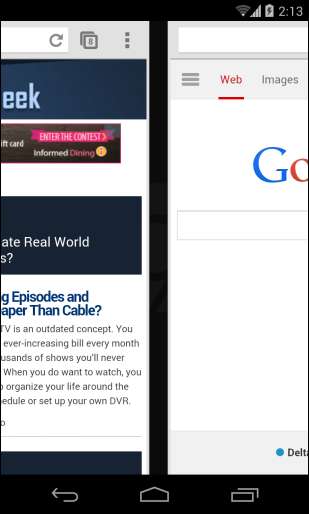
タブリストを使用する–電話のみ
スマートフォンで、Chromeのタブボタンをタップして、開いているすべてのタブを表示します。タブをタップして切り替えるか、Xボタンをタップしてタブを閉じるか、開いているタブに指を置いて左または右にスワイプして閉じます。メニューの[すべてのタブを閉じる]オプションを選択すると、開いているすべてのタブをすばやく閉じることができます。
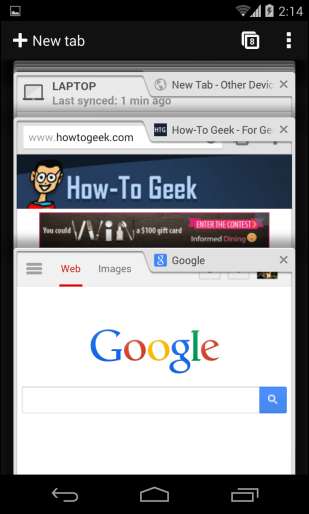
ダブルタップしてスマートズーム
Chromeには「スマートズーム」機能があり、ウェブページの任意の場所をダブルタップしてズームインできます。たとえば、デスクトップウェブサイトを表示していて、メインコンテンツの列が小さい場合は、そのウェブサイトとChromeをダブルタップします。ページのその部分にインテリジェントにズームインします。ダブルタップした列は、ディスプレイの幅全体を占めます。
この機能は、デスクトップブラウザ用に設計されたサイトでのみ機能することに注意してください。 Googleは、モバイル向けに最適化されたWebサイトでスマートズーム機能を無効にして、処理を高速化しました。もちろん、標準のピンチからズームへのジェスチャはChromeでも機能します。

メニューオプションをすばやく選択–Androidのみ
ほとんどのAndroidアプリケーションでメニューを使用する場合は、メニューボタンをタップし、メニューが表示されるのを待ってから、選択するメニューオプションをタップします。 Chromeはより高速な方法を提供します。メニューボタンをタッチし、メニューオプションの上に来るまで指を下に動かしてから、画面から指を離します。これにより、メニューオプションを1回の操作で選択できます。
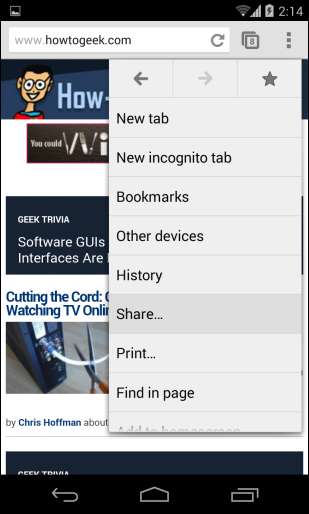
Google音声検索
ChromeのどこからでもGoogle音声検索に簡単にアクセスできます。タブレットでは、アドレスバーのマイクアイコンをタップするだけです。電話で、アドレスバーをタップし、Xをタップしてから、表示されるマイクアイコンをタップします。ここから、検索を話したり、Webサイトのアドレスを言ったり、質問したりできます。
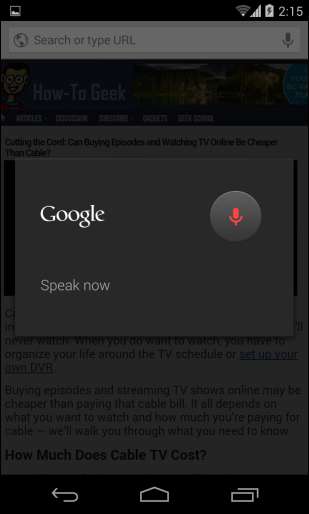
デスクトップサイトをリクエストする
Chromeでウェブサイトのデスクトップバージョンをリクエストするには、メニューボタンをタップして[デスクトップサイトのリクエスト]を選択します。 Chromeはデスクトップブラウザのふりをします。
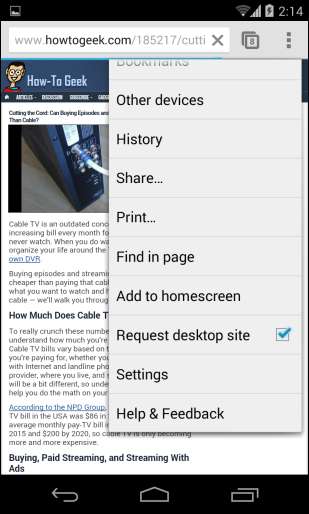
タブとブラウザのデータ同期を開く
関連: 任意のブラウザでブラウザデータを同期し、どこからでもアクセスする方法
クロム 開いているタブやその他のブラウザデータをデバイス間で同期します Googleアカウントでログインしたとき。これは、ノートパソコン、スマートフォン、タブレットでChromeを使用している場合に特に便利です。他のデバイスでは開いているタブが常に表示されるため、中断したところから簡単に再開できます。開いているタブを表示するには、Chromeの新しいタブページにアクセスしてページの右下隅にある[その他のデバイス]オプションをタップするか、メニューボタンをタップして[その他のデバイス]を選択します。
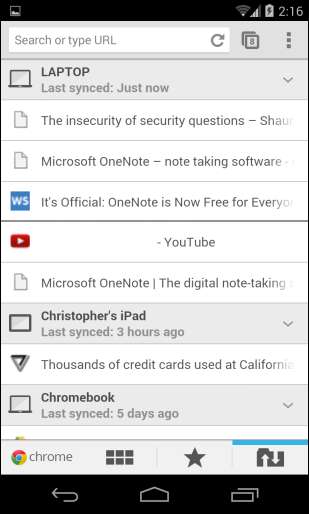
プリロードと帯域幅の削減を有効にする
Chromeは、プリロード機能と帯域幅削減機能により、時間と帯域幅を節約できます。プリロードはデフォルトでオンになっており、Chromeは次にロードすると思われるWebページを自動的にフェッチします。たとえば、2ページ目の終わりに到達した5ページの記事を読んでいる場合、Chromeはリンクをタップする前に3ページ目を取得するため、ページの読み込みがはるかに速くなります。デフォルトでは、この機能はWi-Fiでのみ有効になっており、貴重なモバイルデータの浪費を回避しています。
関連: スマートフォンでWebを閲覧する際のデータ使用量を削減する方法
もし、あんたが データ使用量の削減機能を有効にする 、ロードしたウェブページはGoogleのサーバーを経由してルーティングされ、到達する前に圧縮されます。これにより、帯域幅の使用量が削減されます。これは、節約したいモバイルデータの量が限られている場合に重要です。
これらの機能を構成するには、メニューボタンをタップし、[設定]をタップして、Androidの場合は[帯域幅管理]を、iPhoneまたはiPadの場合は[帯域幅]を選択します。
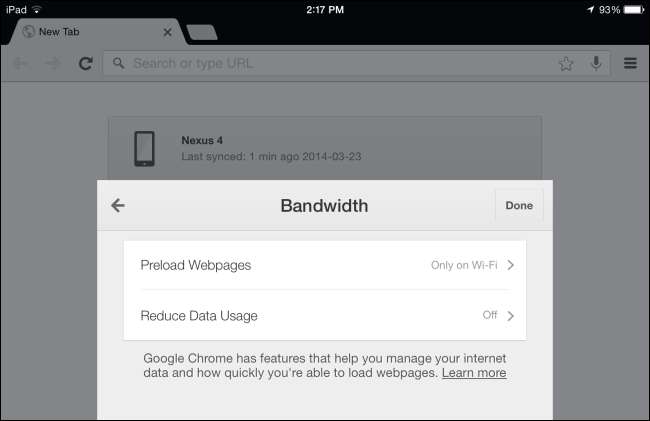
Googleクラウドプリント
関連: ワイヤレス印刷の説明:AirPrint、Googleクラウドプリント、iPrint、ePrintなど
Chromeはと統合されています Googleクラウドプリント すべてのプラットフォームで。メニューボタンをタップし、[印刷]をタップして、Googleクラウドプリント対応のプリンタに印刷します。この機能をサポートするプリンタがない場合は、デスクトップコンピュータにChromeをインストールして、Googleクラウドプリントから任意のプリンタにアクセスできるようにすることができます。
iPhoneとiPadでは、Chromeは AppleのAirPrint —ただし、Googleクラウドプリントを使用すると、スマートフォンやタブレットから任意のプリンタにアクセスできるようになります。
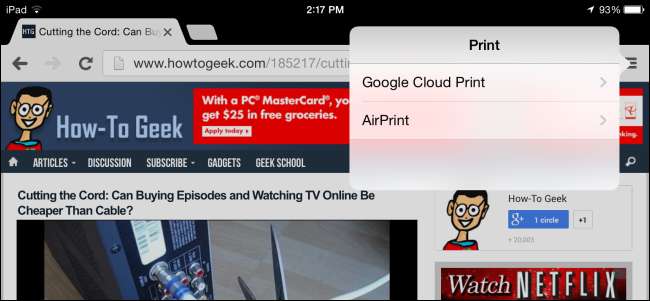
フラグ
関連: Chrome(およびChromebook)の実験的な機能にアクセスする方法
Chromeのデスクトップバージョンには 隠された実験的特徴 、Androidバージョンと同様です。タイプ chrome:// flags これらの機能にアクセスするには、Chromeのアドレスバーにアクセスします。 Chrome Beta for Androidには、さらに多くの新機能があります。 より多くの隠されたChromeページ 入力して chrome:// chrome-urls アドレスバーに入力します。
この機能はiPhoneとiPadでは利用できないことに注意してください。 Chromeは基本的に、これらのプラットフォーム上のSafariの単なる異なるインターフェースです。
何をしているかを理解していない限り、これらの設定を変更しないでください。
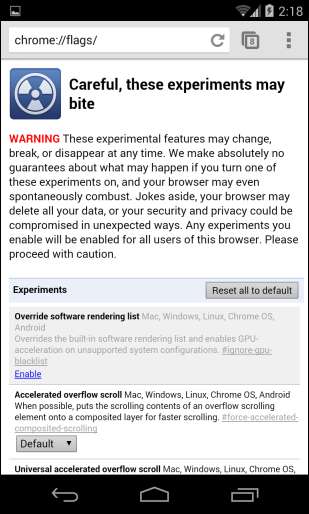
でChromeを使用している場合 脱獄したiPhoneまたはiPad 、サードパーティのソフトウェアを使用してChromeをデフォルトのブラウザにし、有効にすることができます Safari専用に予約された高速なNitroJavaScriptエンジン 。
画像クレジット: FlickrのKārlisDambrāns (編集)







